
Sommario:
- Autore John Day [email protected].
- Public 2024-01-30 10:02.
- Ultima modifica 2025-01-23 14:49.

Pour mon projet je voulais une console retro gaming.
je me suis baser su un progetto esistente su sudomod - DS Lite Pi Zero
j'avais beaucoup de temps a tuer donc voilà…………………………..
///////////////////////////////////////////////////////////////////////////////////////////////////////////////////////////////////////////////////////////////////////////////
Per il mio progetto volevo una console di gioco retrò. Ho basato su un progetto esistente su sudomod - DS Lite Pi Zero
Ho avuto un sacco di tempo da ammazzare quindi ecco …………………………..
Passaggio 1: smontaggio e taglio


Démontage et découpage:
démontage de la console et découpage des bouts de plastique a l'intérieur de la coque inférieur
agrandir le trou pour la fiche audio jack.
laissez juste les trous pour refermer la console.
///////////////////////////////////////////////////////////////////////////////////////////////////////////////////////////////////////////////////////////////////////////////
Smontaggio della console e taglio delle punte in plastica all'interno del guscio inferiore.
allargare il foro per il jack della spina audio
Passaggio 2: PCB personalizzato


PCB personalizzato:
après un long long moment de mesure, calcul, et …… (45min) HHHHHHHHHih
j'ai trouver la taille idéal du PCB. """ reste encore à modifier "" quelque changement mineur sur le produit final.
RESTE ENCOR A FAIRE LE PCB………….. Réellement…
celui-ci m'a pris 3 jours surtout que j'ai découvert le logiciel en même temps que j'ai réalisé le projet.
Avant toute ha scelto je ne suis pas spécialiste mais je sais à peut prêt ce que je fait. à grand prêt meme.
j'ai utiliser le logiciel easyeda pour ce projet
commander 10 PCB 100x100 mm, versare 2$ o 1,76 Euro più frais de livraison. Pour moi c'était 8 euro
j'ai donc fait un schéma afin d'intégrer des module tout prêt sur le PCB.
pour moi c'était le moyen le plus simple sans me trouver a acheter des composants et les souder un a un.
DU PRÊT A SOUDER en quelque sorte.
///////////////////////////////////////////////////////////////////////////////////////////////////////////////////////////////////////////////////////////////////////////////
Dopo un lungo periodo di misurazione, calcolo e …… (45 min) HHHHHHHHHHH
Trovo la dimensione ideale del PCB. "deve ancora essere cambiato" "qualche piccola modifica sul prodotto finale"
ANCORA DA FARE IL PCB ………….. Davvero …
questo mi ci vuole circa 3 giorni, soprattutto perché ho scoperto il software nello stesso momento in cui ho realizzato il progetto.
Innanzitutto non sono un esperto ma so fare quello che faccio.
Uso il software easyeda per questo progetto: ordina 10 PCB 100x100 mm, per 2 $ o 1,76 Euro più spese di spedizione.
Per me erano 8 euro.
Quindi ho realizzato uno schema per integrare i moduli già pronti sul PCB.
per me è stato il modo più semplice senza trovare e acquistare componenti e saldarli uno per uno.
PRESTITO SALDATURA in qualche modo.
Passaggio 3: PCB e moduli



COS'ALTRO
POTENZA:
Sul PCB, il secondo file 5V e GND à la Raspberry Pi Zero "cest pour alimenter le JST du LCD et le PAM8403"
J'ai mis differenti possibilités pour alimenter il PCB en 5V
utilizzatore TP4056 + MT3608 et régler 5V in sortie
OU
utilizzatore TP4056 + boost step-up 5V à la place de MT3608
OU
utilizzare un modulo powerbank sur le soudures SMD "voir image" e supprimer TP4056 et MT3608
OU
utilizzare il modulo come MH-CD42 "le SMD sur image" son fait sur mesure.
AUDIO E FILTRO:
souder les composants un a un, tout est indiquer sur le PCB.
condensatore + resistenza + condensatore
suona il potenziometro audio per il volume e il jack audio.
placer le module PAM8403 c'est un amplificateur audio 3W Speaker
Si vous voulez un sortie audio "CA MARCHE SANS AUSSI" Avec écouteur seulement.
Sul PCB souder deux fil sur GPIO 13 et GPIO 18 à la Raspberry Pi "pour la sortie et le filtre audio"
Telecomando da gioco:
Programmer l'arduino avant de la placer sur le PCB con Arduino Logiciel et le fichier.ino suivant: GamePi_Zero_DS
Placer et souder l'Arduino Pro micro.
Suvez l'image "DSlitemodder" per unire il file sulla carta più del Nintendo DS et reliez les a la PCB suivant l'ordre.
il PIN utilizzatore sull'arduino:
- A_pin = 3
- B_pin = 15
- X_pin = 0
- Y_pin = 2
- UP_pin = 8
- DOWN_pin = 4
- LEFT_pin = 7
- RIGHT_pin = 6
- START_pin = 16
- SELECT_pin = 14
- R1_pin = 1
- L1_pin = 9
si vous ne voulez pas d'arduino pro micro. sotto il file diretto sul GPIO del Raspberry Pi
///////////////////////////////////////////////////////////////////////////////////////////////////////////////////////////////////////////////////////////////////////////////
COS'ALTRO
POTENZA:
Sul PCB saldare due fili 5V e GND al Raspberry Pi Zero "questo serve per alimentare il JST LCD e il PAM8403"
Metto diverse possibilità per alimentare il PCB in 5V
utilizzare TP4056 + MT3608 e impostare l'uscita 5V
O
usa TP4056 + boost step-up 5V invece di MT3608
O
utilizzare un modulo powerbank su saldature SMD "vedi immagine" ed eliminare TP4056 e MT3608
O
utilizza il modulo come MH-CD42 "l'SMD su immagine" è fatto su misura.
AUDIO E FILTRO:
saldare i componenti uno ad uno, tutto è indicato sul PCB. condensatore + resistenza + condensatore
saldare il potenziometro del volume e il jack audio.
posiziona il modulo PAM8403 è un amplificatore audio Speaker da 3W Se vuoi un altoparlante con uscita audio.
se non il sistema funziona senza di esso
Sul PCB, saldare due fili su GPIO 13 e GPIO 18 al Raspberry Pi "per il filtro audio in uscita"
telecomando da gioco:
Programma l'arduino prima di posizionarlo sul PCB con il software Arduino e il seguente file.ino: GamePi_Zero _DS
Posiziona e salda l'Arduino Pro micro.
segui l'immagine "DSlitemodder" per saldare i fili sulla scheda madre del Nintendo DS e collegarli al PCB seguendo l'ordine.
il pin usato in arduino:
- A_pin = 3
- B_pin = 15
- X_pin = 0
- Y_pin = 2
- UP_pin = 8
- DOWN_pin = 4
- LEFT_pin = 7
- RIGHT_pin = 6
- START_pin = 16
- SELECT_pin = 14
- R1_pin = 1
- L1_pin = 9
se non vuoi l'arduino micro pro. rimuoverlo e saldare il filo direttamente al GPIO del Raspberry Pi.
Passaggio 4: LCD
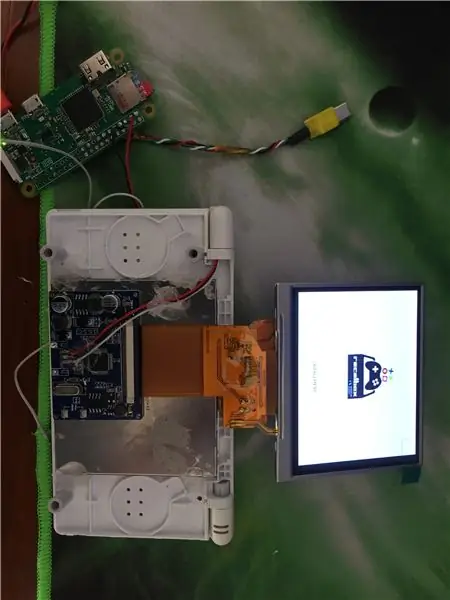


decouper quelque partie de plastique pour placer le LCD 3.5 pollici
souder les fil comme il ce doit sur le PCB et la Raspberry Pi tv Out
avec l'épaisseur du module vidéo le cache ne ce fermera pas mais ………..vous aurais surement des idées pour le fermer. moi je pense au silicone ou a la pâte a modellatore.
sostituisce les haut parleur de la ds et souder des fil long directement sur le PCB
///////////////////////////////////////////////////////////////////////////////////////////////////////////////////////////////////////////////////////////////////////////////
Ritaglia alcune parti in plastica per posizionare il display LCD da 3,5 pollici
saldare il filo come dovrebbe sul PCB e sull'uscita TV Raspberry Pi.
con lo spessore del modulo video la cache non si chiude ma ……….. probabilmente hai delle idee per chiuderla. Penso al silicone o alla plastilina.
sostituire l'altoparlante del ds e saldare il filo lungo direttamente al PCB
Passaggio 5: fine
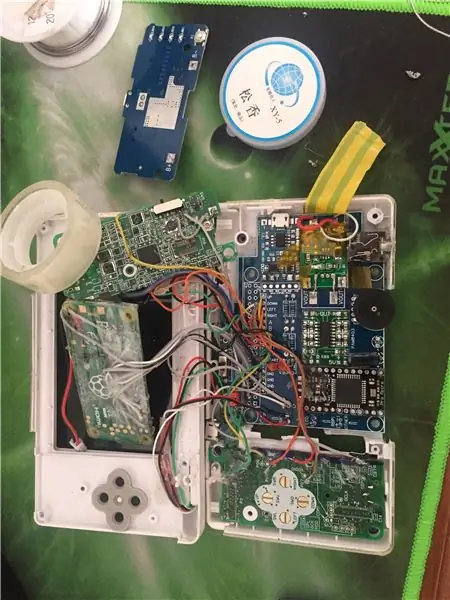
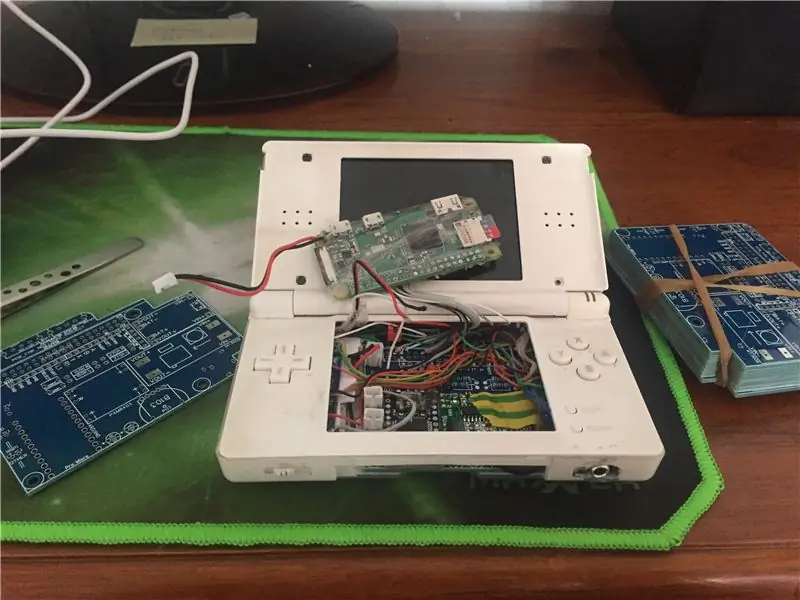

À la dernière minute, sostituisci il modulo Powerbank per un altro con indicatore del livello di batteria. Je l'ai mis devant pour utiliser le bouton: appuyez une fois pour l'allumer et deux fois pour l'éteindre.
refermez soigneusement la console. avec le PCB all in one sa ce ferme comme a l'original sans effort.
///////////////////////////////////////////////////////////////////////////////////////////////////////////////////////////////////////////////////////////////////////////////
All'ultimo minuto ho cambiato il modulo powerbank con un altro con indicatore del livello della batteria. Lo metto davanti per usare il pulsante: premi una volta per accendere e due volte per spegnere.
chiudere la console con attenzione. Con il PCB tutto in uno è come l'originale senza sforzo.
Consigliato:
Display da gioco a LED in legno alimentato da Raspberry Pi Zero: 11 passaggi (con immagini)

Display da gioco a LED in legno alimentato da Raspberry Pi Zero: questo progetto realizza un display a LED 20x10 pixel basato su WS2812 con una dimensione di 78x35 cm che può essere facilmente installato nel soggiorno per giocare a giochi retrò. La prima versione di questa matrice è stata costruita nel 2016 e ricostruita da molte altre persone. Questa esperienza
JOYSTICK USB CON RITARDO ZERO - MODIFICA ANALOGICA AUTOMATICA: 5 passaggi

JOYSTICK USB CON RITARDO ZERO - MODIFICA ANALOGICA AUTOMATICA: Questo è un progetto aggiuntivo per la modifica del joystick analogico con codificatore USB Zero Delay True. È necessario aver modificato, testato e calibrato con successo l'Encoder nel progetto precedente prima di aggiungere questo dispositivo. Una volta completato e funzionante
Contatore abbonati YouTube utilizzando un display E-Paper e Raspberry Pi Zero W: 5 passaggi (con immagini)

Contatore di abbonati YouTube utilizzando un display E-Paper e Raspberry Pi Zero W: in questo Instructable, ti mostrerò come creare il tuo contatore di abbonati YouTube utilizzando un display e-paper e un Raspberry Pi Zero W per interrogare l'API di YouTube e aggiornare il display. I display e-paper sono ottimi per questo tipo di progetto in quanto hanno
Waveshare Game-HAT MOD Raspberry PI Zero/Zero W [EN/ES]: 4 passaggi
![Waveshare Game-HAT MOD Raspberry PI Zero/Zero W [EN/ES]: 4 passaggi Waveshare Game-HAT MOD Raspberry PI Zero/Zero W [EN/ES]: 4 passaggi](https://i.howwhatproduce.com/images/009/image-26576-j.webp)
Waveshare Game-HAT MOD Raspberry PI Zero/Zero W [EN/ES]: ENGLISH/ INGLESE: Come sai, assemblare il Waveshare Game-HAT è abbastanza semplice se è uno dei modelli che sono pienamente compatibili con il design, essere è il Raspberry Pi 2/3/3A+/3B/3B+/, personalmente preferisco che la console di gioco possa essere h
Come giocare ai giochi NDS sul tuo PC usando DeSmuME: 4 passaggi

Come giocare ai giochi NDS sul tuo PC usando DeSmuME: Salve! Sono qui per insegnare alle persone come usare i programmi (principalmente emulatori) sui loro computer. Oggi ti mostrerò come usare un emulatore NDS chiamato DeSmuME. Non chiedere perché si chiama così, non lo so. Google se sei interessato! Cominciamo
